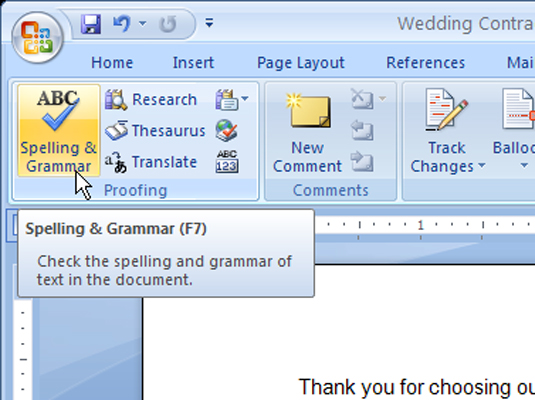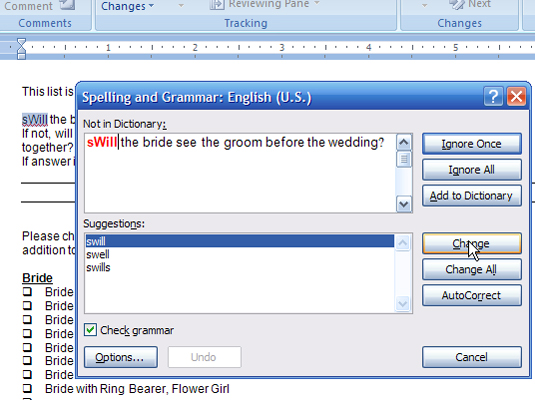Kasutage pärast dokumendi loomist sisseehitatud Word 2007 õigekirjakontrolli, et kontrollida selles kirjavigu, õigekirjavigu ja korduvaid sõnu. Seejärel otsustage sõnahaaval – või globaalselt –, kas soovite, et Word 2007 teeks õigekirjaparandusi.
Vahekaardil Ülevaatus klõpsake nuppu Õigekiri ja grammatika.
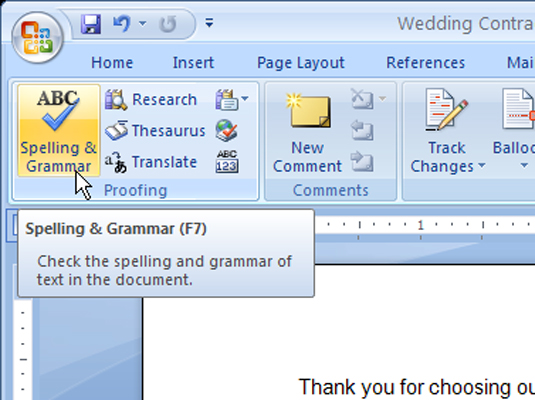
Avaneb dialoogiboks Õigekirja ja grammatika ja viib teid esimese üksuseni, mille Word 2007 arvates on valesti kirjutatud.
Öelge Word 2007-le, kuidas käsitleda iga üksust, mille kirjaviga on leitud.
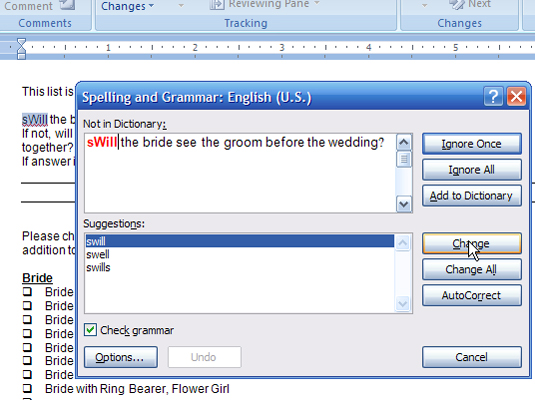
Valige järgmiste toimingute hulgast:
-
Ignoreeri üks kord: klõpsake seda nuppu, et öelda Word 2007-le, et see kirje on korras.
-
Ignoreeri kõiki: klõpsake seda nuppu, et öelda Word 2007-le, et selle sõna iga kirjapilt on korras.
-
Lisa sõnastikku: klõpsake seda nuppu, et Word 2007 lisaks sõna oma sisesõnastikku.
-
Muuda: esmalt valige (klõpsake) sõna dialoogiboksi allservas asuvalt soovituste paneelilt. Seejärel klõpsake seda nuppu, et Word 2007 sisestaks parandatud sõna.
-
Muuda kõiki: see toimib nagu Muuda, kuid muudab dokumendis igat õigekirjavea esinemist. Peate paneelilt Soovitused valima õigekirja.
-
Automaatne parandamine: sellel nupul klõpsamine käsib Word 2007-l sisestada paneelil Soovitused loetletud kõrgeima asetusega sõna.
Dialoogiboksist väljumiseks klõpsake nuppu Sule.
Klõpsake õigekirjakontrolli nuppu Muuda kõike ainult siis, kui olete täiesti kindel, et soovite üldist õigekirjamuudatust teha. Vastasel juhul on oht, et tekib rohkem õigekirjavigu.